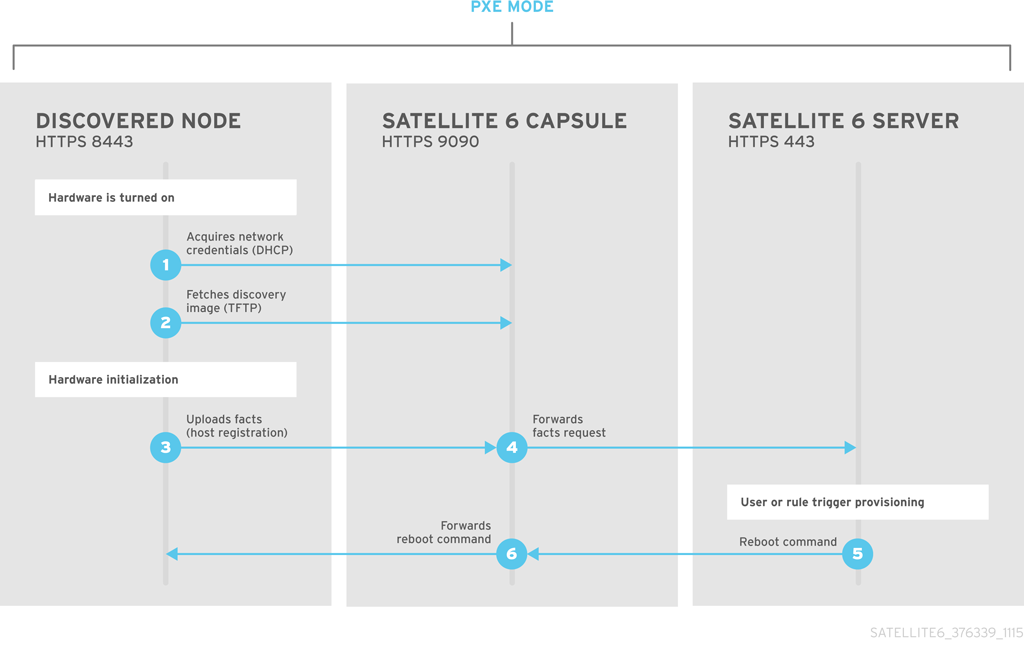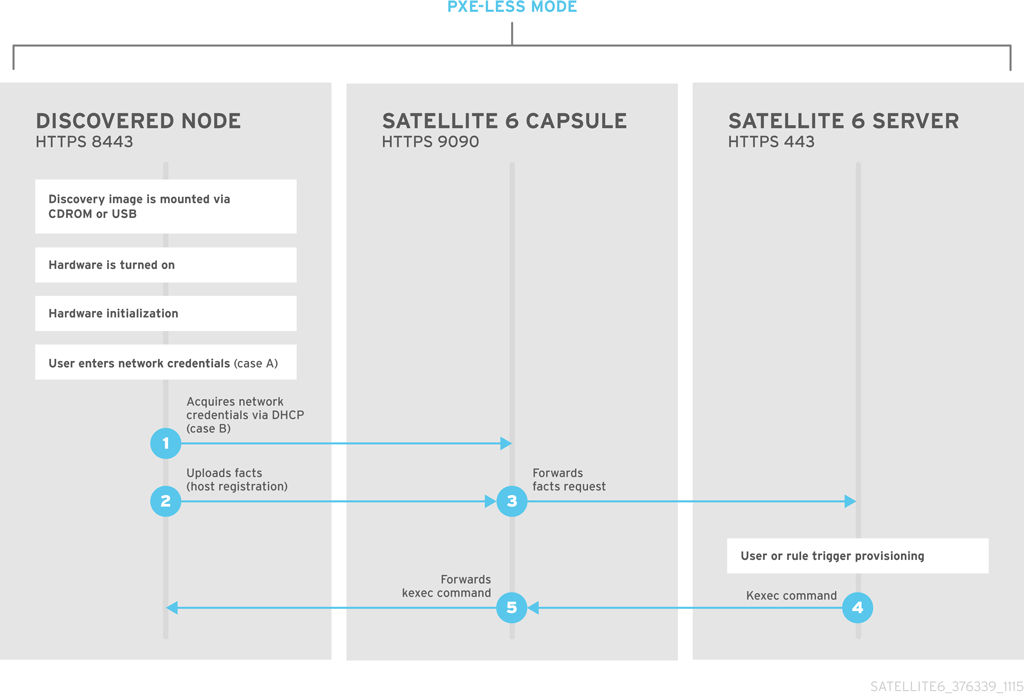第6章 ベアメタルホストのプロビジョニング
本章では、Red Hat Satellite 6 でベアメタルインスタンスをプロビジョニングする主な方法について説明します。これらには以下が含まれます。
- 無人プロビジョニング (Unattended Provisioning): MAC アドレスでホストを特定し、Satellite Server は PXE ブートプロセスでプロビジョニングを実行します。
- 検出サービスを使用した無人プロビジョニング (Unattended Provisioning with Discovery): 新規ホストは PXE ブートを使用して Satellite 検出サービスをロードします。このサービスはホストのハードウェア情報を特定し、ホストをプロビジョニング可能なホストとして一覧表示します。
- PXE を使用しないプロビジョニング (PXE-less Provisioning): ブートディスクまたは Satellite Server が生成する PXE なしの検出イメージを使用して新規ホストをプロビジョニングする機能です。
- 検出を使用した PXEを使用しないプロビジョニング (PXE-less Provisioning with Discovery): 新規ホストは Satellite 検出サービスをロードする ISO ブートディスクを使用します。このサービスはホストのハードウェア情報を特定し、ホストをプロビジョニング可能なホストとして一覧表示します。
以前のバージョンの Red Hat Satellite では、プロビジョニング時にホストグループベースのテンプレートのレンダリング機能を使用でき、この機能により、ユーザーは単一ホストではなくホストグループのテンプレートをレンダリングできました。しかしながら、この機能は、ホストのレコードまたは監査証跡がないことなどの制限により Red Hat Satellite 6.2 ではサポートされていません。そのため、同様の機能を提供する検出機能を使用することをお勧めします。
6.1. ベアメタルプロビジョニングの要件定義
ベアメタルプロビジョニングの要件には以下が含まれます。
- Red Hat Enterprise Linux 7 の同期済みのコンテンツリポジトリー。詳細は、Red Hat Satellite 6 コンテンツ管理ガイド を参照してください。
- ベアメタルホストのネットワークを管理する Capsule Server。無人プロビジョニングおよび検出ベースのプロビジョニングの場合、Satellite Server には PXE サーバーの設定が必要です。詳細は、4章ネットワークの設定 を参照してください。
- ホスト登録のためのアクティべーションキーのサンプル。詳細は、「アクティベーションキーの作成」 を参照してください。
- テスト目的で使用する空のベアメタルホスト。
6.2. 無人プロビジョニングによる新規ホストの作成
無人プロビジョニングは、ホストのプロビジョニングの最も単純な形態です。この方法では、ホストの詳細を Satellite Server に入力し、ホストを起動する必要があります。Satellite Server は PXE 設定の管理や、ネットワークサービスの整理、およびホストのオペレーティングシステムと設定の提供を自動的に実行します。このプロビジョニングの方法では、プロセス時に最小限の対話を使用します。
このシナリオでは、ホストを ACME のプライベートネットワークでプロビジョニングする方法を示します。この例では、ベアメタルホストが ACME のプライベートネットワーク (192.168.140.0/24) に接続し、MAC アドレスとしての aa:aa:aa:aa:aa:aa を持つインターフェースを使用します。
Web UI を使用する場合
ホスト > 新規ホスト に移動します。UI には、ホストの詳細を入力できる一覧のフィールドがあります。
ホスト タブ:
-
ホストの 名前 を入力します。これはプロビジョニングされたシステムのホスト名になります。この例では、
baremetal-test1と入力します。 -
プロビジョニングコンテキスト (組織 および ロケーション) は
ACMEおよびNew Yorkに自動的に設定されます。 -
ホストグループ フィールドから
Baseを選択します。これにより、新規ホストのほとんどのフィールドが自動的に設定されます。
-
ホストの 名前 を入力します。これはプロビジョニングされたシステムのホスト名になります。この例では、
インターフェース タブ:
- ホストのインターフェースの 編集 をクリックします。
ほとんどのフィールドには、値が自動的に含まれるはずです。とくに以下の点に注意してください。
- ホスト タブの 名前 は DNS 名 になります。
- Satellite Server は新規ホストの IP アドレスを自動的に割り当てます。
-
ホストの MAC アドレスを入力します。この例では、MAC アドレスは
aa:aa:aa:aa:aa:aaです。これは、PXE ブートのプロセス時のホストの識別に必要となるため重要です。 - Satellite Server は、ホストの最初のインターフェースで Managed (管理)、Primary、および Provision オプションを自動的に選択するはずです。選択されていない場合は、それらを選択してください。
オペレーティングシステム タブ:
- すべてのフィールドには値が自動的に含まれるはずです。オペレーティングシステムの各要素を確認してください。
プロビジョニングテンプレート の 解決 をクリックし、新規ホストが使用する適切なプロビジョニングテンプレートを特定できることを確認します。これには、以下が含まれます。
-
PXELinux テンプレート:
Kickstart default PXELinux provision テンプレート:
Satellite Kickstart Defaultプロビジョニングテンプレートの関連付けについての詳細は、「プロビジョニングテンプレートの作成」 を参照してください。
-
PXELinux テンプレート:
パラメーター タブ:
-
kt_activation_keysパラメーターが存在し、サンプルのアクティべーションキーを使用していることを確認します。
-
送信 をクリックします。
CLI を使用する場合
hammer host create コマンドでホストを作成します。以下は例になります。
hammer host create --name "baremetal-test1" --organization "ACME" --location "New York" --hostgroup "Base" --mac "aa:aa:aa:aa:aa:aa" --build true --enabled true --managed true
# hammer host create --name "baremetal-test1" --organization "ACME" --location "New York" --hostgroup "Base" --mac "aa:aa:aa:aa:aa:aa" --build true --enabled true --managed true
hammer host interface update コマンドを使用し、ネットワークインターフェースのオプションが設定されていることを確認します。以下は例になります。
hammer host interface update --host "test1" --managed true --primary true --provision true
# hammer host interface update --host "test1" --managed true --primary true --provision true
これで、ホストのエントリーおよび関連するプロビジョニングの設定が作成されます。これには、PXE を使用したベアメタルホストの起動に必要なディレクトリーおよびファイルを作成することも含まれます。物理ホストの電源を ON にして、そのブートモードを PXE に設定する場合、ホストは Satellite Server の統合 Capsule の DHCP サービスを検出し、キックスタートツリーから Red Hat Enterprise Linux 7.2 のインストールを開始します。インストールが完了すると、ホストは サンプル アクティべーションキーを使用して Satellite Server に登録され、Red Hat Satellite Tools リポジトリーから必要な設定および管理ツールがインストールされます。
6.3. Red Hat Satellite 検出サービスの設定
Red Hat Satellite は検出機能を提供します。これにより、ネットワーク上の空のホストを自動的に検出できるようになります。これらのホストは、ハードウェアの検出を実行し、この情報を Satellite Server に送り返す特殊なイメージを起動します。これにより、各ホストの MAC アドレスを入力せずに Satellite Server でプロビジョニング可能なホストのプールの作成を実行できます。
インストール
検出サービスを使用する前に、Satellite Server に検出イメージをインストールし、検出プラグインを有効にする必要があります。
satellite-installer コマンドで --enable-foreman-plugin-discovery オプションを使用してプラグインを有効にします。
satellite-installer --enable-foreman-plugin-discovery
# satellite-installer --enable-foreman-plugin-discoveryこれにより、Satellite Server に検出サービスプラグインがインストールされ、有効にされます。インストールの完了後に以下のパッケージをインストールします。
yum install foreman-discovery-image rubygem-smart_proxy_discovery
# yum install foreman-discovery-image rubygem-smart_proxy_discovery-
foreman-discovery-imageパッケージは検出 ISO を/usr/share/foreman-discovery-image/ディレクトリーにインストールし、livecd-iso-to-pxebootツールを使用してこの ISO から PXE ブートイメージを作成します。ツールはこの PXE ブートイメージを/var/lib/tftpboot/bootディレクトリーに保存します。 -
rubygem-smart_proxy_discoveryパッケージは、Capsule Server (Satellite Server の統合 Capsule など) が検出サービスのプロキシーとして機能するように設定します。
インストールの完了後に、新規メニューオプションが Satellite Server の Web UI の ホスト > 検出されたホスト の下に表示されます。
Capsule Server での検出サービスの有効化
以下の手順を実行し、Capsule Server で検出サービスを有効にします。
必要な Capsule Server で以下のコマンドを実行します。
yum install foreman-discovery-image rubygem-smart_proxy_discovery -y
# yum install foreman-discovery-image rubygem-smart_proxy_discovery -yCopy to Clipboard Copied! Toggle word wrap Toggle overflow katello-service restart
# katello-service restartCopy to Clipboard Copied! Toggle word wrap Toggle overflow - Satellite web UI にログインし、インフラストラクチャー > Capsule (スマートプロキシー) に移動します。
- 必要な Capsule Server をクリックし、更新ボタンをクリックします。Capsule Server は実行済みのコマンドに対応しており、設定されているサービスには discovery が一覧表示されているのを確認できるでしょう。これは、検出サービスが実行されていることを意味します。
プロビジョニングテンプレート
ホスト > プロビジョニングテンプレート セクションの PXELinux global default テンプレートには、検出サービスのエントリーが含まれています。
LABEL discovery MENU LABEL (discovery) KERNEL boot/fdi-image-rhel_7-vmlinuz APPEND initrd=boot/fdi-image-rhel_7-img rootflags=loop root=live:/fdi.iso rootfstype=auto ro rd.live.image acpi=force rd.luks=0 rd.md=0 rd.dm=0 rd.lvm=0 rd.bootif=0 rd.neednet=0 nomodeset proxy.url=https://SATELLITE_CAPSULE_URL:9090 proxy.type=proxy IPAPPEND 2
LABEL discovery
MENU LABEL (discovery)
KERNEL boot/fdi-image-rhel_7-vmlinuz
APPEND initrd=boot/fdi-image-rhel_7-img rootflags=loop root=live:/fdi.iso rootfstype=auto ro rd.live.image acpi=force rd.luks=0 rd.md=0 rd.dm=0 rd.lvm=0 rd.bootif=0 rd.neednet=0 nomodeset proxy.url=https://SATELLITE_CAPSULE_URL:9090 proxy.type=proxy
IPAPPEND 2
KERNEL および APPEND オプションは検出イメージおよび ramdisk を起動します。さらに、APPEND オプションには、プロビジョニングに使用する Capsule Server の URL を指定する proxy.url パラメーターが含まれることに注意してください。SATELLITE_CAPSULE_URL を必要なプロビジョニング Capsule に編集します。このシナリオでは、これは Satellite Server の統合 Capsule になります。
proxy.url=https://satellite.example.com:9090
proxy.url=https://satellite.example.com:9090
検出サービスを空のホストに対して起動するデフォルトサービスに変更することができます。PXELinux global default の ONTIMEOUT 値を以下のように編集します。
ONTIMEOUT discovery
ONTIMEOUT discovery
ここでは、PXELinux global default テンプレートから Satellite Server のデフォルト PXE テンプレートへの変更をプッシュする必要があります。ホスト > プロビジョニングテンプレート に移動し、PXE デフォルトのビルド をクリックします。これにより、Satellite Server でデフォルトの PXE テンプレートが更新されます。
サブネット
検出可能なホストを含むすべてのサブネットには、検出サービスを提供するために適切な Capsule Server が選択されている必要があります。これを実行するには、インフラストラクチャー > Capsules (スマートプロキシー) に移動し、必要な Capsule Server に検出機能が一覧表示されているかどうかを確認します。一覧表示がない場合には、Refresh features (機能の更新) をクリックすると、それがすぐに表示されます。
インフラストラクチャー > サブネット に移動した後に、サブネットを選択し、Capsules タブをクリックしてから必要な Discovery Proxy (検出プロキシー) を選択します。該当するそれぞれのサブネットにこれを実行します。
Testing (テスト)
192.168.140.0/24 ネットワークで検出サービスをテストし、空のベアメタルホストを起動します。ブートメニューが表示され、2 つのオプションが表示されます。
-
(local): ハードディスクから起動します。 -
(discovery): 検出サービスで起動します。
(discovery) を選択して検出イメージを起動します。数分後に検出イメージの起動を完了すると、ステータス画面が表示されます。
ホスト > 検出されたホスト に移動します。一覧には新たに検出されたホストが含まれます。検出されたホストは MAC アドレスに基づいてホスト名を自動的に定義します。たとえば、Satellite は MAC アドレスの ab:cd:ef:12:34:56 で検出されたホストには、ホスト名が macabcdef123456 になるように設定します。このホスト名は、ホストのプロビジョニング時に変更することができます。
Satellite Server は以下のルールに従って、組織とロケーションを検出ホストに割り当てます (上から下の順)。
-
discovery_organizationまたはdiscovery_locationの設定 (ある場合)。これらは 管理 > 設定 > Discovered で設定できます。 -
ホストの
foreman_organizationまたはforeman_locationファクトの設定。検索されるファクト名は 管理 > 設定 > Puppet セクションで、組織 および ロケーション のファクト設定として設定できます。 - 検出されたホストが Satellite で定義されるサブネットを使用する場合、サブネットに関連付けられた最初の組織およびロケーションを使用します。
- 名前順で最初にリストされた組織とロケーションを選択します。
組織またはロケーションは、検出されたホスト ページの一括処理メニューを使用して変更できます。検出されたホストを選択し、アクションの選択 メニューから 組織の割り当て または ロケーションの割り当て を選択します。
6.4. 検出されたホストからの新規ホストの作成
検出されたホストのプロビジョニングについても、同一の基本的なプロビジョニングプロセスを従って実行します。ホストの識別にあたり、ホストの MAC アドレスを手動で入力するのではなく、検出されたホストの一覧からプロビジョニングするホストを識別する点が相違点になります。
Web UI を使用する場合
ホスト > 検出されたホスト に移動します。これにより、ACME の検出ホストの一覧が表示されます。いずれかのホストを選択し、一覧の右側にある Provision (プロビジョニング) をクリックします。UI には、ホストの詳細を入力できる一連のフィールドがあります。
ホスト タブ:
-
ホストの新規の 名前 を入力します。これはプロビジョニングされたシステムのホスト名になります。この例では、
baremetal-test2と入力します。 -
プロビジョニングコンテキスト (組織 および ロケーション) は
ACMEおよびNew Yorkに自動的に設定されます。 -
ホストグループ フィールドから
Baseを選択します。これにより、新規ホストのほとんどのフィールドが自動的に設定されます。
-
ホストの新規の 名前 を入力します。これはプロビジョニングされたシステムのホスト名になります。この例では、
インターフェース タブ:
- ホストのインターフェースの 編集 をクリックします。
ほとんどのフィールドには、値が自動的に含まれるはずです。とくに以下の点に注意してください。
- ホスト タブの 名前 は DNS 名 になります。
- Satellite Server は新規ホストの IP アドレスを自動的に割り当てます。
- Satellite Server は検出結果より MAC アドレスを自動的に設定します。
- 詳細を確認します。
- Satellite Server は、ホストについて Managed (管理)、Primary、および Provision オプションを自動的に選択するはずです。選択されていない場合は、それらを選択してください。
オペレーティングシステム タブ:
- すべてのフィールドには値が自動的に含まれるはずです。オペレーティングシステムの各要素を確認してください。
プロビジョニングテンプレート の 解決 をクリックし、新規ホストが使用する適切なプロビジョニングテンプレートを特定できることを確認します。これには、以下が含まれます。
-
PXELinux テンプレート:
Kickstart default PXELinux -
provision テンプレート:
Satellite Kickstart Default
-
PXELinux テンプレート:
プロビジョニングテンプレートの関連付けについての詳細は、「プロビジョニングテンプレートの作成」 を参照してください。
パラメーター タブ:
-
kt_activation_keysパラメーターが存在し、サンプルのアクティべーションキーを使用していることを確認します。
-
送信 をクリックします。
CLI を使用する場合
プロビジョニングに使用する検出済みホストを特定します。
hammer discovery list
# hammer discovery list
ホストを選択し、これをプロビジョニングするために Base ホストグループを使用します。--new-name オプションを使用して新規のホスト名を設定します。
hammer host create --name "macaaaaaaaaaaaa" --new-name "baremetal-test2" --organization "ACME" --location "New York" --hostgroup "Base" --build true --enabled true --managed true
# hammer host create --name "macaaaaaaaaaaaa" --new-name "baremetal-test2" --organization "ACME" --location "New York" --hostgroup "Base" --build true --enabled true --managed true
これにより、ホストが検出ホストの一覧から削除され、関連するプロビジョニング設定でホストのエントリーが作成されます。検出イメージはホストを自動的にリセットし、ホストが PXE で起動できるようにします。ホストは Satellite Server の統合 Capsule で DHCP サービスを検出し、キックスタートツリーからの Red Hat Enterprise Linux 7.2 のインストールを開始します。インストールが完了すると、ホストは サンプル アクティべーションキーを使用して Satellite Server に登録され、Red Hat Satellite Tools リポジトリーから必要な設定および管理ツールがインストールされます。
6.5. 検出ルールの作成
検出されたホストのプロビジョニングプロセスの自動化の方法として、Red Hat Satellite 6 は検出ルールを作成する機能を提供します。これらのルールは、検出されたホストが自らを特定のホストグループに自動的にプロビジョニングする方法を定義します。たとえば、CPU 数の多いホストをハイパーバイザーとして自動的にプロビジョニングする必要があるかもしれません。同様に、ハードディスクの多いホストはストレージサーバーとしてプロビジョニングする必要があるかもしれません。
Web UI を使用する場合
ルールを作成するには、設定 > Discovery rules に移動します。これにより、既存ルールの一覧が表示されます。新規ルール を選択すると、UI にルールの詳細を入力する一連のフィールドがあります。
-
名前: ルールを表すテキスト形式の名前。例:
Hypervisor -
Search: ホストをプロビジョニングするかどうかを決定するために使用するルールを定義します。このフィールドには、入力する値についての推奨案が提供され、複数のルールに演算子を使用できます。例:
cpu_count > 8 - ホストグループ: 使用するホストグループを定義します。
Hostname: 複数ホストのホスト名を決定するパターンを定義します。これはプロビジョニングテンプレートが使用するのと同じ ERB 構文を使用します。ホスト名には、ホスト固有の値に
@host属性を使用したり、乱数にrand関数を使用したりできます。-
myhost-<%= rand(99999) %> -
abc-<%= @host.facts['bios_vendor'] + '-' + rand(99999) %> -
xyz-<%= @host.hostgroup.name %> -
srv-<%= @host.discovery_rule.name %> -
server-<%= @host.ip.gsub('.','-') + '-' + @host.hostgroup.subnet.name %>
ホスト名のパターンを作成する際に、作成されるホスト名が固有の名前であることを確認してください。ホスト名は数字で始めることができません。適切な方法として、facter で提供される固有の情報 (MAC アドレス、BIOS、またはシリアル ID など) を使用することができます。
-
- ホストの制限: ルールを使ってプロビジョニングできるホストの最大数。無制限に設定するには 0 を使用します。
- 優先度: ルール間の優先度を定義します。値が低いルールほど優先度が高くなります。
- 有効化: ルールが現時点で有効かどうかを定義します。
Satellite Server はルールの現在のプロビジョニングコンテキストを使用します。追加のコンテキストは、組織 および ロケーション タブで選択できます。
送信 をクリックしてルールを保存します。
ホスト > 検出されたホスト に移動し、以下のいずれかを選択します。
-
Auto-Provision (自動プロビジョニング): 右側の検出されたホストのメニューにあります。これは単一ホストを自動的にプロビジョニングします。 -
Auto-Provision All (すべてを自動プロビジョニング): 表の右上にあります。これはすべてのホストを自動的にプロビジョニングします。
CLI を使用する場合
hammer discovery_rule create コマンドを使用してルールを作成します。
hammer discovery_rule create --name "Hypervisor" --search "cpu_count > 8" --hostgroup "Base" --hostname "hypervisor-<%= rand(99999) %>" --hosts-limit 5 --priority 5 --enabled true
# hammer discovery_rule create --name "Hypervisor" --search "cpu_count > 8" --hostgroup "Base" --hostname "hypervisor-<%= rand(99999) %>" --hosts-limit 5 --priority 5 --enabled true
hammer discovery auto-provision コマンドを使用してホストを自動的にプロビジョニングします。
hammer discovery auto-provision --name "macabcdef123456"
# hammer discovery auto-provision --name "macabcdef123456"6.6. PXE を使用しないプロビジョニングによる新規ホストの作成
一部のハードウェアは PXE ブートインターフェースを提供しません。ただし、PXE ブートなしに Red Hat Satellite 6 で新規ホストをプロビジョニングすることはできます。これには、ホストが使用できるブート ISO を生成することが関係します。この ISO により、ホストは Satellite Server に接続し、インストールメディアを起動し、オペレーティングシステムをインストールできます。ホスト用にブート ISO を作成するプロセスでは、同様の基本的なプロビジョニングプロセスに従います。ISO ファイルを新規ホストのエントリーから生成する点が相違点になります。
Web UI を使用する場合
ホスト > 新規ホスト に移動します。UI には、ホストの詳細を入力できる一覧のフィールドがあります。
ホスト タブ:
-
ホストの 名前 を入力します。これはプロビジョニングされるシステムのホスト名になります。この例では、
baremetal-test3と入力します。 -
プロビジョニングコンテキスト (組織 および ロケーション) は
ACMEおよびNew Yorkに自動的に設定されます。 -
ホストグループ フィールドから
Baseを選択します。これにより、新規ホストのほとんどのフィールドが自動的に設定されます。
-
ホストの 名前 を入力します。これはプロビジョニングされるシステムのホスト名になります。この例では、
インターフェース タブ:
- ホストのインターフェースの 編集 をクリックします。
ほとんどのフィールドには、値が自動的に含まれるはずです。とくに以下の点に注意してください。
- ホスト タブの 名前 は DNS 名 になります。
- Satellite Server は新規ホストの IP アドレスを自動的に割り当てます。
-
ホストの MAC アドレスを入力します。この例では、MAC アドレスは
aa:aa:aa:aa:aa:aaです。 - Satellite Server は、ホストについて Managed (管理)、Primary、および Provision オプションを自動的に選択するはずです。選択されていない場合は、それらを選択してください。
オペレーティングシステム タブ:
- すべてのフィールドには値が自動的に含まれるはずです。オペレーティングシステムの各要素を確認してください。
プロビジョニングテンプレート の 解決 をクリックし、新規ホストが使用する適切なプロビジョニングテンプレートを特定できることを確認します。これには、以下が含まれます。
-
bootdisk テンプレート:
Boot disk iPXE - host -
kexec テンプレート:
Discovery Red Hat kexec -
provision テンプレート:
Satellite Kickstart Default
-
bootdisk テンプレート:
プロビジョニングテンプレートの関連付けについての詳細は、「プロビジョニングテンプレートの作成」 を参照してください。
パラメーター タブ:
-
kt_activation_keysパラメーターが存在し、サンプルのアクティべーションキーを使用していることを確認します。
-
送信 をクリックします。
これにより、ホストのエントリーが作成され、ホストの詳細ページが表示されます。ページ右上のオプションには ブートディスク メニューが表示され、以下の情報が提供されます。
- ホストイメージ: 特定ホストのブート ISO。これには、Satellite Server でインストールメディアにアクセスするために必要なブートファイルのみが含まれます。
- 完全ホストイメージ: 特定ホストのカーネルおよび初期 RAM ディスクイメージを含むブート ISO。
-
汎用イメージ: 特定ホストに関連付けられていないブート ISO。この場合、ISO はホストの MAC アドレスを Satellite Server に送信します。ここでは、ホストのエントリーに対してマッチングが行われます。このイメージは Satellite Server の
/bootdisk/disks/genericURL からも利用できます (例:https://satellite.example.com/bootdisk/disks/generic)。 - サブネットイメージ: Capsule Server 経由で通信する汎用ブート ISO。
CLI を使用する場合
hammer host create コマンドでホストを作成します。以下は例になります。
hammer host create --name "baremetal-test3" --organization "ACME" --location "New York" --hostgroup "Base" --mac "aa:aa:aa:aa:aa:aa" --build true --enabled true --managed true
# hammer host create --name "baremetal-test3" --organization "ACME" --location "New York" --hostgroup "Base" --mac "aa:aa:aa:aa:aa:aa" --build true --enabled true --managed true
hammer host interface update コマンドを使用し、ネットワークインターフェースのオプションが設定されていることを確認します。以下は例になります。
hammer host interface update --host "test3" --managed true --primary true --provision true
# hammer host interface update --host "test3" --managed true --primary true --provision true
hammer bootdisk host コマンドで Satellite Server からブートディスクをダウンロードします。
hammer bootdisk host --host test3.example.com
# hammer bootdisk host --host test3.example.com
--full オプションを使用して完全ホストイメージをダウンロードします。
hammer bootdisk host --host test3.example.com --full true
# hammer bootdisk host --host test3.example.com --full true
hammer bootdisk generic コマンドで汎用イメージをダウンロードします。
hammer bootdisk generic
# hammer bootdisk generic
これによりホストで使用するブート ISO が作成されます。物理ホストの電源を ON にして ISO から起動する場合、ホストは Satellite Server に接続し、キックスタートツリーからの Red Hat Enterprise Linux 7.2 のインストールを開始します。インストールが完了すると、ホストは サンプル アクティべーションキーを使用して Satellite Server に登録され、Red Hat Satellite Tools リポジトリーから必要な設定および管理ツールがインストールされます。
6.7. PXE を使用しない検出の実装
Red Hat Satellite 6 は、PXE ベースのサービス (DHCP および TFTP) が必要な場合にも機能する PXE を使用しない検出サービスも提供します。これは、Satellite Server の検出イメージを使用して実行できます。
検出サービスまたはイメージをインストールしていない場合は、「Red Hat Satellite 検出サービスの設定」 の 「インストール」 セクションに従います。
検出サービスの ISO は /usr/share/foreman-discovery-image/ にあり、foreman-discover-image パッケージを使用してインストールされます。
手動による使用
この ISO は起動可能なメディアとして機能します。このメディアを CD、DVD、または USB スティックのいずれかにコピーします。たとえば、/dev/sdb の USB スティックにコピーするには、以下を実行します。
dd bs=4M if=/usr/share/foreman-discovery-image/foreman-discovery-image-3.1.1-10.iso of=/dev/sdb
# dd bs=4M if=/usr/share/foreman-discovery-image/foreman-discovery-image-3.1.1-10.iso of=/dev/sdb検出ブートメディアをベアメタルホストに挿入し、ホストを開始し、メディアから起動します。検出イメージには、Manual network setup または Discovery with DHCP のいずれかのオプションが表示されます。
Manual network setup を選択する場合、検出イメージはネットワークオプションのセットを要求します。これには、Satellite Server に接続されるプライマリーネットワークインターフェースが含まれます。この検出イメージは、IPv4 アドレス、IPv4 ゲートウェイ および IPv4 DNS サーバーなどのネットワークインターフェースの設定オプションも要求します。一例として、ACME は以下の詳細を使用する可能性があります。
- IPv4 Address: 192.168.140.20
- IPv4 Gateway: 192.168.140.1
IPv4 DNS: 192.168.140.2 (Satellite Server の 統合 Capsule)
これらの詳細を入力した後に、次へ を選択します。
- Discovery with DHCP を選択する場合、検出イメージは Satellite Server に接続されるプライマリーネットワークインターフェースのみを要求します。このサービスは、Capsule Server が提供するサーバーなどの DHCP サーバーを使用してネットワークインターフェースを自動的に設定しようとします。
プライマリーインターフェースの設定後に、検出イメージは、検出サービスを提供する Satellite Server または Capsule Server の URL である サーバー URL を要求します。たとえば、ACME の Satellite Server で統合 Capsule を使用するには、以下の URL を使用します。
https://satellite.example.com:9090
さらに Connection type を Proxy に設定します。設定後は 次へ を選択します。
検出イメージは、Facter ツールが Satellite Server に送り戻す Custom facts (カスタムファクト) を入力するための一連のフィールドも提供します。これらは 名前-値 の形式で入力されます。要求したカスタムファクトを指定し、確認 を選択して継続します。
Satellite は Satellite Server の検出サービスとの正常な通信を報告します。ホスト > 検出されたホスト に移動します。一覧には、新規に検出されたホストが含まれます。
検出されたホストをプロビジョニングするには、「検出されたホストからの新規ホストの作成」 を参照してください。
手動による使用およびカスタマイズ
起動後のイメージの設定プロセスを自動化するカスタマイズされた検出 ISO を作成することができます。検出イメージはオペレーティングシステムの Linux カーネルを使用します。これは、イメージのオペレーティングシステムを設定するためにカーネルパラメーターを渡すことを意味します。これらのカーネルパラメーターには以下が含まれます。
- proxy.url
- 検出サービスを提供する Capsule Server の URL。
- proxy.type
-
プロキシーのタイプ。通常、これは Capsule Server に接続するために
proxyに設定されます。このパラメーターはレガシーのforemanオプションもサポートします。この場合、Capsule Server ではなく Satellite Server との通信が直接行われます。 - fdi.pxmac
-
プライマリーインターフェースの MAC アドレス (
AA:BB:CC:DD:EE:FF形式)。これは Capsule Server との通信に使用するインターフェースです。自動化モードでは、リンクを含む最初の NIC (ネットワーク ID をアルファベット順に使用) が使用されます。準自動化モードでは、画面が表示され、正しいインターフェースを選択するよう求められます。 - fdi.pxip, fdi.pxgw, fdi.pxdns
-
プライマリーネットワークインターフェースの IP アドレス (
fdi.pxip)、ゲートウェイ (fdi.pxgw)、および DNS (fdi.pxdns) を手動で設定します。これらのパラメーターを省略する場合、イメージは DHCP を使用してネットワークインターフェースを設定します。 - fdi.pxfactname1, fdi.pxfactname2 … fdi.pxfactnameN
- カスタムファクト名を指定できます。
- fdi.pxfactvalue1, fdi.pxfactvalue2 … fdi.pxfactvalueN
-
各カスタムファクトの値。それぞれの値はファクト名に対応しています。たとえば、
fdi.pxfactvalue1はfdi.pxfactname1の名前が付けられたファクトの名前を設定します。 - fdi.pxauto
- 自動化モードまたは準自動化モードを使用するかどうかを定義します。0 に設定される場合、イメージは準自動化モードを使用します。これにより、一連のダイアログオプションによって選択肢を確認することができます。1 に設定される場合、イメージは自動化モードを使用し、確認なしに次に進みます。
Satellite Server は、foreman-discovery-image パッケージでツール (discovery-remaster) も提供します。このツールは、カーネルパラメーターを含めるようにイメージのマスターを新たに作成します。イメージのマスターを新たに作成するには、discovery-remaster ツールを実行します。以下は例になります。
discovery-remaster ~/iso/foreman-discovery-image-3.1.1-10.iso "fdi.pxip=192.168.140.20/24 fdi.pxgw=192.168.140.1 fdi.pxdns=192.168.140.2 proxy.url=https://satellite.example.com:9090 proxy.type=proxy fdi.pxfactname1=customhostname fdi.pxfactvalue1=myhost fdi.pxmac=52:54:00:be:8e:8c fdi.pxauto=1"
# discovery-remaster ~/iso/foreman-discovery-image-3.1.1-10.iso "fdi.pxip=192.168.140.20/24 fdi.pxgw=192.168.140.1 fdi.pxdns=192.168.140.2 proxy.url=https://satellite.example.com:9090 proxy.type=proxy fdi.pxfactname1=customhostname fdi.pxfactvalue1=myhost fdi.pxmac=52:54:00:be:8e:8c fdi.pxauto=1"
ツールは、元の検出イメージと同じディレクトリーに新規の ISO ファイルを作成します。このシナリオでは、 /usr/share/foreman-discovery-image/ の下に保存されます。
このメディアを CD、DVD、または USB スティックのいずれかにコピーします。たとえば、/dev/sdb の USB スティックにコピーするには、以下を実行します。
dd bs=4M if=/usr/share/foreman-discovery-image/foreman-discovery-image-3.1.1-10.iso of=/dev/sdb
# dd bs=4M if=/usr/share/foreman-discovery-image/foreman-discovery-image-3.1.1-10.iso of=/dev/sdb検出ブートメディアをベアメタルホストに挿入し、ホストを開始し、メディアから起動します。
検出されたホストをプロビジョニングするには、「検出されたホストからの新規ホストの作成」 を参照してください。
最終メモ
ホストは以下のプロビジョニングテンプレートに対して解決される必要があります。
-
kexec テンプレート:
Discovery Red Hat kexec -
provision テンプレート:
Satellite Kickstart Default
プロビジョニングテンプレートの関連付けについての詳細は、「プロビジョニングテンプレートの作成」 を参照してください。
6.8. 章の概要
本章では、ベアメタルホストのプロビジョニングについて説明しました。これには、無人プロビジョニング、検出ベースのプロビジョニングおよび PXE を使用しないプロビジョニングなどの複数の異なる方法が含まれました。カーネルベースの仮想マシン (KVM) サーバー、Red Hat Enterprise Virtualization および VMware vSphere などの仮想化インフラストラクチャーからホストをプロビジョニングする際には、この方法の一部を使用することができます。
次章では、libvirt 仮想化を使用した KVM サーバーからのプロビジョニング方法について説明します。